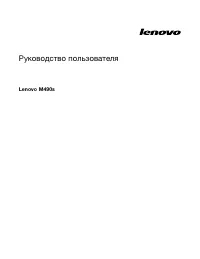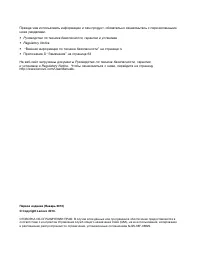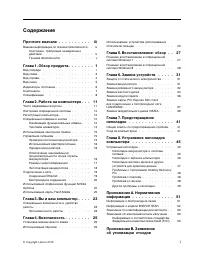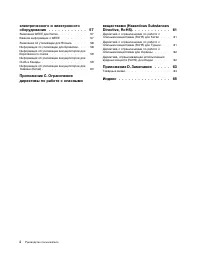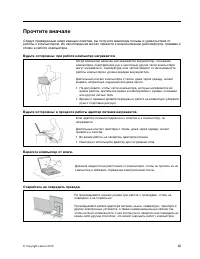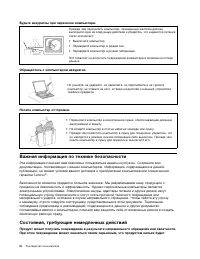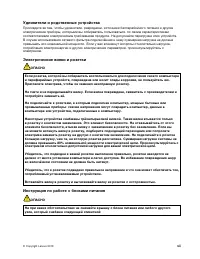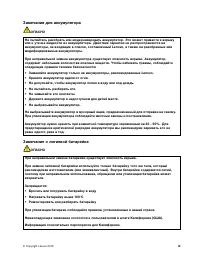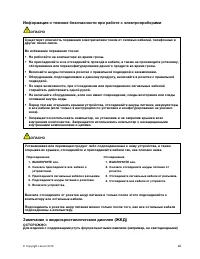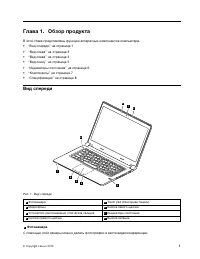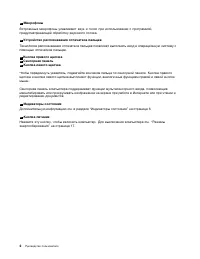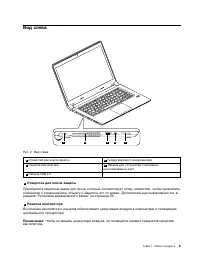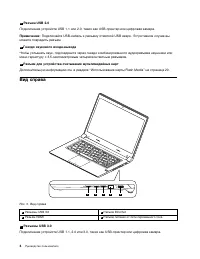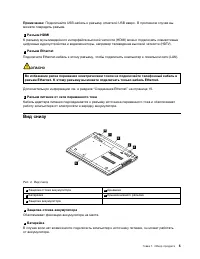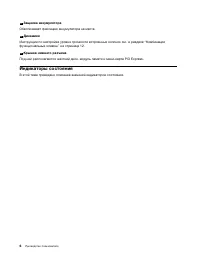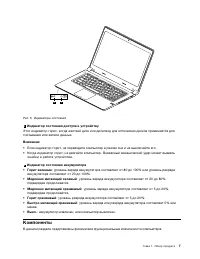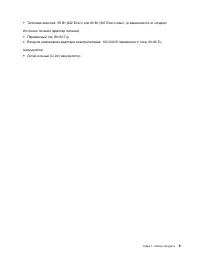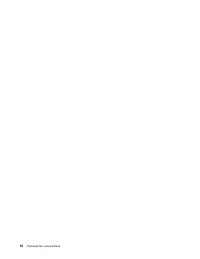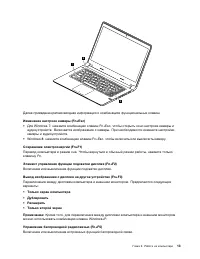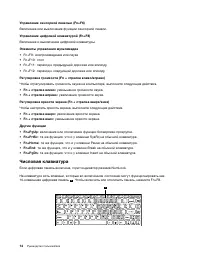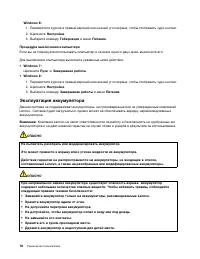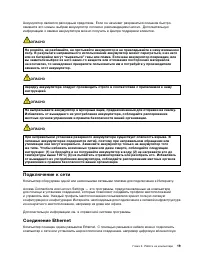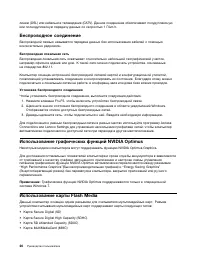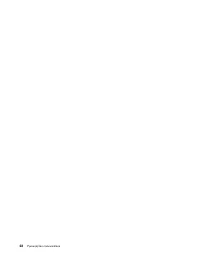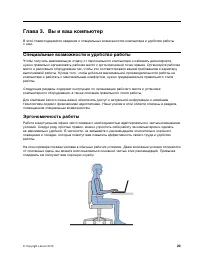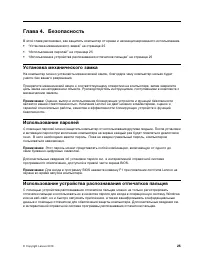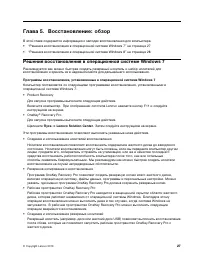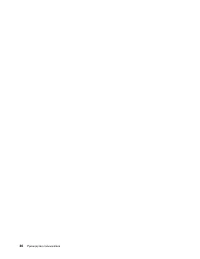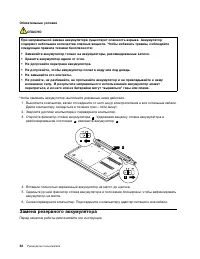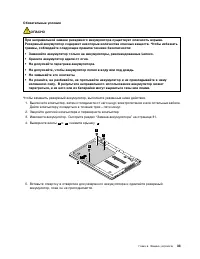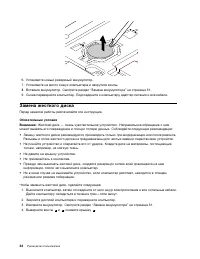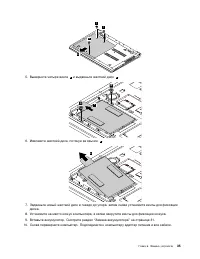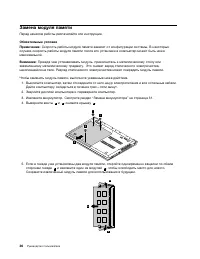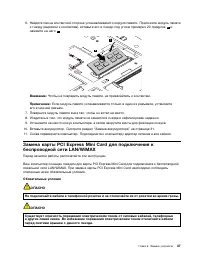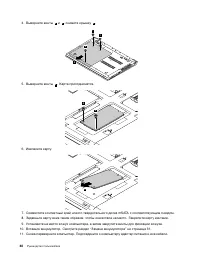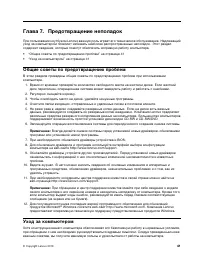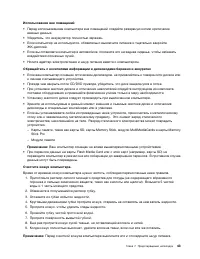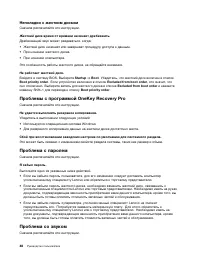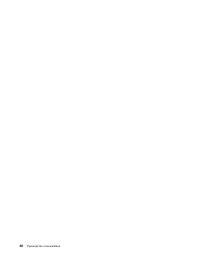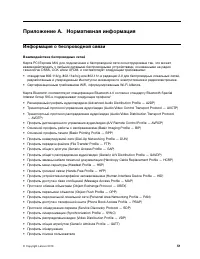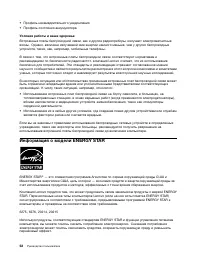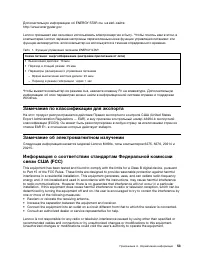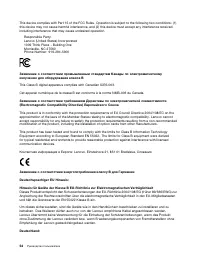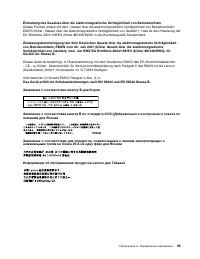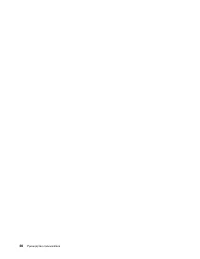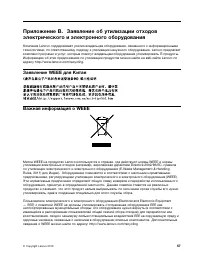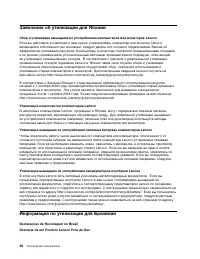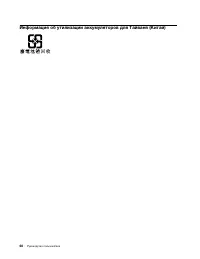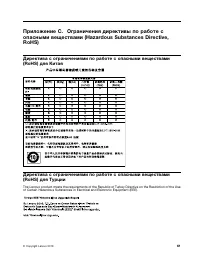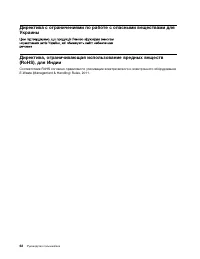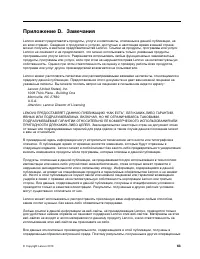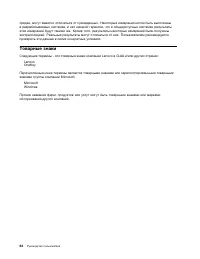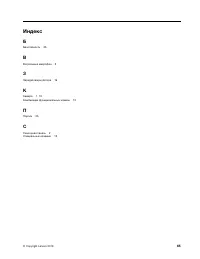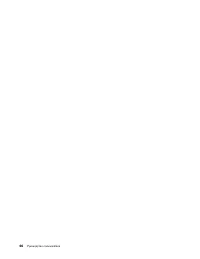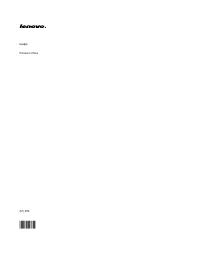Ноутбуки Lenovo M490s - инструкция пользователя по применению, эксплуатации и установке на русском языке. Мы надеемся, она поможет вам решить возникшие у вас вопросы при эксплуатации техники.
Если остались вопросы, задайте их в комментариях после инструкции.
"Загружаем инструкцию", означает, что нужно подождать пока файл загрузится и можно будет его читать онлайн. Некоторые инструкции очень большие и время их появления зависит от вашей скорости интернета.
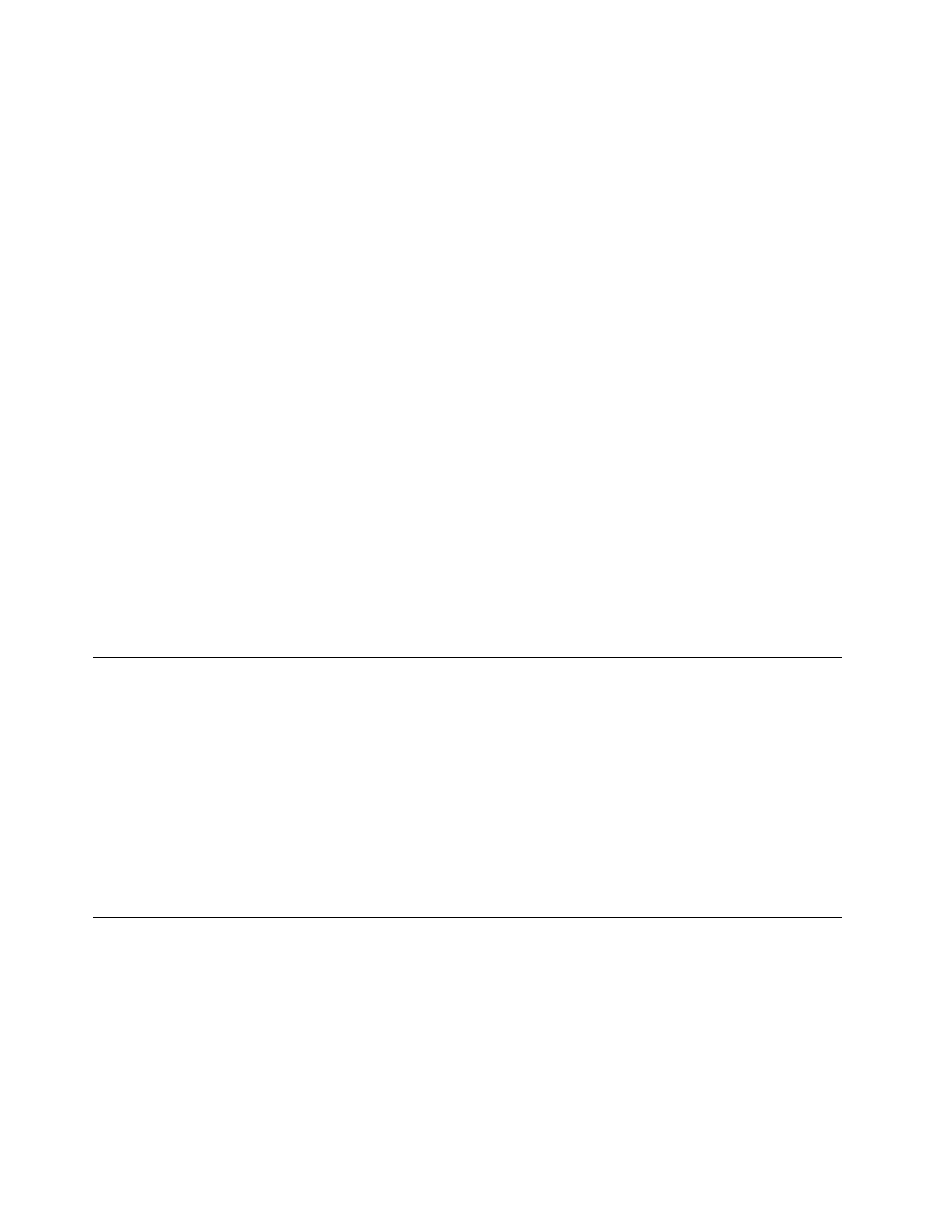
линию (DSL) или кабельное телевидение (CATV). Данное соединение обеспечивает полудуплексную
или полнодуплексную передачу данных со скоростью 1 Гбит/с.
Беспроводное соединение
Беспроводной связью называется передача данных без использования кабелей с помощью
исключительно радиоволн.
Беспроводная локальная сеть
Беспроводная локальная сеть охватывает относительно небольшой географический участок,
например офисное здание или дом. К такой сети можно подключать устройства, основанные
на стандартах 802.11.
Компьютер оснащен встроенной беспроводной сетевой картой и конфигурационной утилитой,
позволяющей устанавливать соединения и контролировать их состояние. Благодаря этому можно
подключаться к локальным сетям на работе, в конференц-зале или дома безо всяких проводов.
Установка беспроводного соединения
Чтобы установить беспроводное соединение, выполните следующие действия.
1. Нажмите клавиши Fn+F5, чтобы включить устройство беспроводной связи.
2. Щелкните значок состояния беспроводного соединения в области уведомлений Windows.
Отображается список доступных беспроводных сетей.
3. Дважды щелкните сеть, чтобы подключиться к ней. Введите необходимую информацию.
Для подключения к разным беспроводным сетям в разных местах используйте программу Access
Connections или Lenovo Settings для управления несколькими профилями сетей, чтобы компьютер
автоматически подключался к доступной сети при переходе в другое местоположение.
Использование графических функций NVIDIA Optimus
Некоторые модели компьютеров могут поддерживать функцию NVIDIA Optimus Graphics.
Для достижения оптимальных показателей компьютера и срока службы аккумулятора в зависимости
от требований к качеству графики запущенного приложения и настроек схемы управления
питанием графические функции NVIDIA Optimus автоматически переключаются между режимами
“High Performance Graphics”(Высокопроизводительная графика) и “Energy Saving Graphics”
(Энергосберегающий режим) без перезапуска компьютера, закрытия приложений или ручного
переключения.
Примечание:
Графические функции NVIDIA Optimus поддерживаются только в операционной
системе Windows 7.
Использование карты Flash Media
Данный компьютер оснащен одним разъемом для считывателя мультимедийных карт. Разъем
устройства считывания мультимедийных карт поддерживает карты следующих типов:
• Карта Secure Digital (SD)
• Карта Secure Digital High Capacity (SDHC)
• Карта SD eXtended Capacity (SDXC)
• Карта MultiMediaCard (MMC)
20
Руководство пользователя
Содержание
- 3 Содержание
- 5 Прочтите вначале
- 6 Важная информация по технике безопасности; Состояния, требующие немедленных действий
- 7 Техника безопасности; Обслуживание и модернизация
- 8 Шнуры и адаптеры питания
- 12 Эмиссия тепла и вентиляция
- 13 Замечание о жидкокристаллическом дисплее (ЖКД)
- 14 Головные телефоны и наушники; Дополнительная информация по технике безопасности
- 15 Глава 1. Обзор продукта; Вид спереди
- 17 Вид слева
- 18 Вид справа
- 19 Вид снизу
- 20 Индикаторы состояния
- 21 Компоненты
- 22 Спецификации
- 25 Глава 2. Работа на компьютере; Часто задаваемые вопросы
- 26 Специальные клавиши и кнопки
- 28 Числовая клавиатура
- 29 Использование сенсорной панели; Управление питанием
- 30 Использование адаптера питания; Зарядка аккумулятора
- 31 Режимы энергосбережения
- 32 Эксплуатация аккумулятора
- 33 Подключение к сети; Соединение Ethernet
- 34 Беспроводное соединение; Использование графических функций NVIDIA Optimus
- 37 Глава 3. Вы и ваш компьютер; Специальные возможности и удобство работы; Эргономичность работы
- 39 Глава 4. Безопасность; Установка механического замка; Использование паролей; Использование устройства распознавания отпечатков пальцев
- 41 Решения восстановления в операционной системе Windows 7
- 42 Решения восстановления в операционной системе Windows 8
- 45 Глава 6. Замена устройств; Защита от статического электричества
- 46 Замена резервного аккумулятора
- 48 Замена жесткого диска
- 50 Замена модуля памяти
- 51 Замена карты PCI Express Mini Card для подключения к
- 53 Замена твердотельного диска mSATA
- 55 Глава 7. Предотвращение неполадок; Общие советы по предотвращению проблем; Уход за компьютером
- 59 Глава 8. Устранение неполадок компьютера; Устранение неполадок
- 60 Проблема с пуском; Проблемы режима сна и гибернации; Неполадки с экраном компьютера
- 61 Неполадки жестких дисков и других устройств для хранения данных
- 62 Неполадки с жестким диском; Проблемы с программой OneKey Recovery Pro
- 63 Другие проблемы и неполадки
- 65 Приложение A. Нормативная информация; Информация о беспроводной связи
- 66 Информация о модели ENERGY STAR
- 67 Замечания по классификации для экспорта; Замечание об электромагнитном излучении
- 71 Заявление WEEE для Китая
- 72 Заявление об утилизации для Японии; Информация по утилизации для Бразилии
- 73 Информация об утилизации аккумуляторов для Европейского союза; Информация об утилизации аккумуляторов для США и Канады
- 75 Директива с ограничениями по работе с опасными веществами
- 77 Приложение D. Замечания
- 78 Товарные знаки
- 79 Индекс